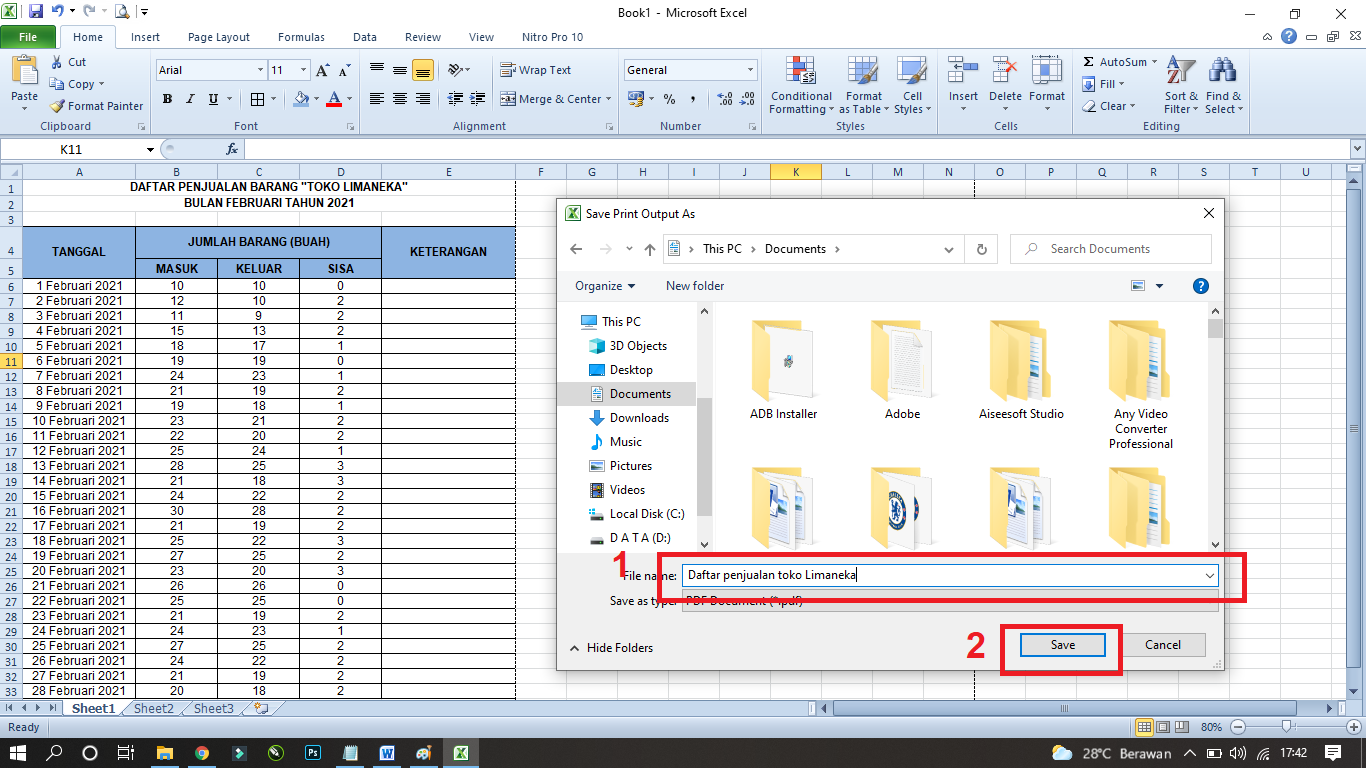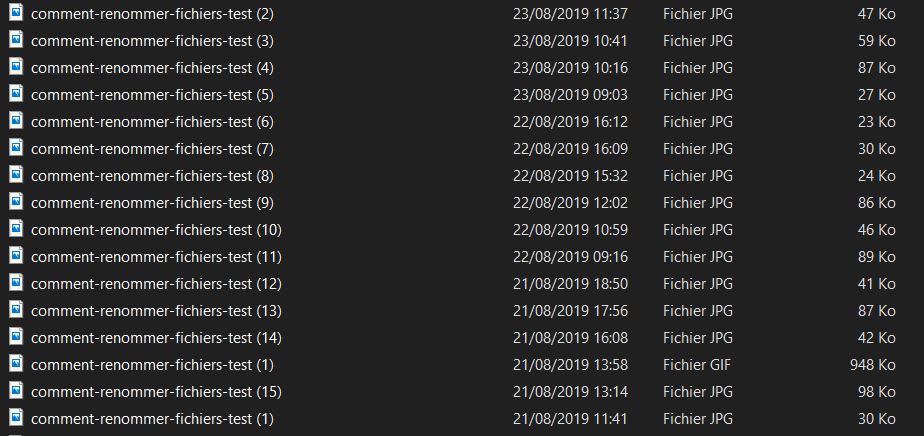Mengganti nama file atau folder adalah tugas rutin yang sering dilakukan dalam pekerjaan sehari-hari. Mari kita lihat beberapa cara untuk mengganti nama file di beberapa platform.
Cara Mengganti Nama Sheet di Excel Sesuai Isi
Setiap kali Anda membuat laporan atau dokumen dalam Excel, Anda memberikan nama sheet. Biasanya, sheet diberi nama seperti Sheet1, Sheet2, dan lainnya. Tetapi, ketika Anda menyimpan laporan tersebut di komputer, tidak ada keterangan apa pun tentang sheet tersebut.
Untuk menghindari kebingungan, baiknya selalu memberikan nama sheet yang sesuai dengan isi. Untuk mengganti nama sheet di excel, ikuti langkah-langkah berikut ini:
- Klik dua kali pada nama sheet atau klik kanan pada nama sheet, pilih “Rename”.
- Ketik nama sheet yang sesuai dengan isi.
- Tekan enter untuk menyimpan nama.
Dengan cara ini, Anda dapat mengganti nama sheet sesuai dengan isi. Ini akan membantu Anda mengidentifikasi sheet secara mudah.
Cara Mengganti Nama File PDF Online
Mengganti nama file PDF adalah tugas yang sering diperlukan untuk mengelola file. Terkadang, kita membutuhkan nama file yang spesifik untuk memudahkan pencarian atau identifikasi. Untungnya, ada cara mudah untuk mengganti nama file PDF secara online.
Berikut adalah beberapa situs web yang memungkinkan Anda mengubah nama file PDF secara online:
Anda dapat memilih salah satu situs web di atas dan mengikuti langkah-langkah yang diberikan dan mengganti nama file PDF Anda dengan mudah.
Mengganti Nama File di Windows 11
Microsoft telah meluncurkan Windows 11 secara resmi untuk pengguna umum. Windows 11 memiliki banyak fitur baru, tetapi untuk mengganti nama file masih sama seperti di Windows sebelumnya.
Caranya sangat mudah, ikuti langkah-langkah berikut ini:
- Klik kanan pada file yang ingin Anda ubah namanya.
- Pilih “Rename”.
- Ketik nama yang diinginkan dan tekan enter untuk menyimpan nama.
Dengan demikian, Anda dapat mengganti nama file di Windows 11. Ini adalah tugas yang cukup mudah dan bermanfaat.
Cara Mengganti Nama Banyak File SeKaligus di Windows 10
Jika Anda memiliki banyak file di Windows 10 dengan nama yang sama dan ingin mengganti nama semua file tersebut secara bersamaan, Windows 10 menawarkan fitur untuk mengganti nama banyak file tersebut sekaligus dengan mudah.
Ikuti langkah-langkah berikut ini:
- Pilih semua file yang ingin Anda ubah namanya.
- Klik kanan pada salah satu file tersebut dan pilih “Rename” (atau tekan F2).
- Ketik nama yang diinginkan (misalnya, “Report_2022”) dan tekan enter.
- Windows secara otomatis akan mengganti nama semua file yang telah Anda pilih dengan nama baru yang diinginkan, misalnya “Report_2022_1”, “Report_2022_2”, dan seterusnya.
Ini adalah cara mudah untuk mengganti nama banyak file secara bersamaan di Windows 10.
FAQ
1. Apa itu file dan mengapa mengganti namanya penting?
File adalah kumpulan data elektronik yang disimpan pada komputer atau perangkat penyimpanan digital lainnya. Setiap file memiliki nama unik yang membedakannya dari file lainnya. Mengganti nama file dapat membantu Anda mengidentifikasi file dengan mudah dan memudahkan pencarian.
2. Apakah Anda harus mengganti nama file setiap kali membuat dokumen baru?
Anda tidak perlu mengganti nama file setiap kali membuat dokumen baru. Namun, Anda selalu dapat memberi nama yang sesuai dengan isi agar memudahkan pencarian dan identifikasi ketika Anda memerlukannya di masa depan.
Video Tutorial
Berikut adalah video tutorial singkat tentang cara mengganti nama file di Windows 10:
Cepat dan mudah mengganti nama file adalah salah satu tugas kecil tetapi penting di tempat kerja. Kemampuan untuk melakukan tugas ini dengan cepat dan akurat akan membantu dalam produktivitas dan efisiensi. Dengan tips dan trik yang diberikan di atas, Anda dapat menghemat waktu dan tenaga dalam mengelola file Anda.